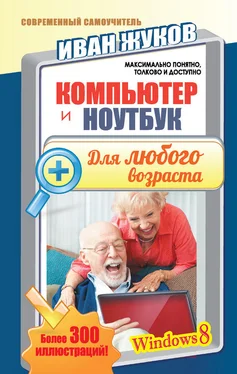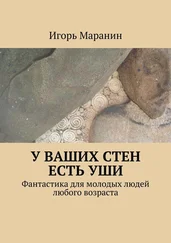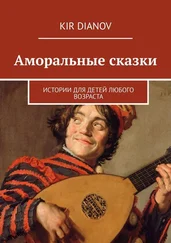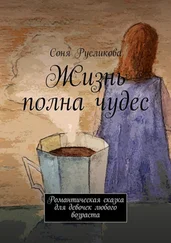Для удобства в этой книге названия клавиш обозначены жирным шрифтом, а названия кнопок и надписей на экране – курсивом.
Как включать стационарный компьютер/ноутбук
Найдите на системном блоке компьютера или на панели ноутбука (обычно над клавиатурой) кнопку Индикатор питания. Возле нее может быть надпись POWER, что в переводе с английского означает «энергия» (этой надписи может и не быть), или нарисована такая картинка.

Кнопка Индикатор питания ( Power )
Нашли? Смело давите! Не бойтесь, взрыва не будет.
Первое, что вы, возможно, услышите, нажав кнопку, – тихий шум вращающегося вентилятора (кулера). Рядом с Индикатором питаниязагорится зеленая (или синяя) лампочка.
Внимание!Нужно немного подождать, пока компьютер/ноутбук загрузится – то есть будет готов к началу работы.
После включения компьютера появится заставка (окно) для ввода пароля [1].
Как узнать пароль?
Если компьютер достался вам «по наследству» от друзей, родственников и т. д., то прежде чем принимать дар, задайте вопрос: «А пароль на вход есть? Какой?» И обязательно попросите записать его на бумажке.
Если компьютер новый, то вы создадите пароль сами – см. в разделе «Включаем новый компьютер или ноутбук».
На некоторых клавиатурах на клавише не обозначено название – Enter, а нарисована только стрелка, которая сгибается под прямым углом. Это стандартное обозначение данной клавиши.
Чтобы ввести пароль, нужно:
1. Выяснить пароль. См выше.
2. При помощи мышки (тачпада) подвести маленькую стрелочку (курсор), которая изображена у вас на экране, к окошку и нажать один раз на левую клавишу.
3. Напечатать пароль. Он появится в окошке в виде звездочек (эта предосторожность нужна для того, чтобы никто не смог его подсмотреть), примерно вот так ********.
4. Нажать клавишу Enter или стрелочку рядом с окошком левой кнопкой мыши (тачпада).
Я ввожу пароль, а компьютер пишет, что он неверный
1. Проверьте, правильно ли вы ввели буквы и цифры пароля. Введите их еще раз.
2. Обратите внимание, какой язык (русский или английский) у вас включен. Посмотрите в правый нижний угол экрана. Там вы увидите две буквы, указывающие на то, на каком языке в данный момент с вами общается ваш компьютер: RU – русский, EN – английский. Пароль, как правило, вводится на английском языке.
Для быстрой смены языка удобнее использовать сочетание клавиш Ctrl+Altили Alt+Shiftна клавиатуре (какое сочетание клавиш работает у вас, зависит от настроек компьютера/ноутбука). Нажмите их одновременно, и язык изменится.
3. Обратите внимание, что в пароле могут использоваться БОЛЬШИЕ буквы. Чтобы напечатать большую букву, нужно одновременно нажать клавишу с этой буквой и клавишу Shift.
4. Если включена кнопочка Caps Lock (большие буквы), то все буквы будут печататься большими. Чтобы отключить эту функцию, просто нажмите на кнопку Caps Lock на клавиатуре.
Что делать, если не включается системный блок стационарного компьютера?
Такое возможно, если вы:
1. Забыли включить в розетку сетевой фильтр/системный блок/устройство бесперебойного питания. Проверьте!
2. Забыли нажать красную кнопку на сетевом фильтре. Проверьте!
3. Не включено питание системного блока. Сзади на системном блоке есть одна-единственная кнопка-переключатель (похожа на ту, которой вы выключаете дома свет). Она должна быть также в положении «включено». Присутствует не во всех моделях.
4. Сгорел блок питания. В этом случае необходимо обратиться к специалистам, чтобы заменить вышедшую из строя деталь.
Что делать, если не включается монитор стационарного компьютера?
Если системный блок на компьютере включился, а монитор – нет, то, вероятно, вы:
1. Не включили монитор в электрическую розетку.
2. Не включили монитор кнопкой включения (она обычно находится под экраном).
3. Не подключили или неправильно подключили монитор к системному блоку.
4. Компьютер нуждается в ремонте. Обратись в сервисный центр для диагностики причины и исправления неполадок.
Что делать, если не загорается кнопка «Индикатор питания» на ноутбуке?
Если после нажатия кнопки Индикатора питанияничего не происходит:
Читать дальше
Конец ознакомительного отрывка
Купить книгу